云服务器tomcat及JDK的安装(步骤详细,要软件的留言哟)
**准备工作:**远程连接工具(xshell或者putty),tomcat和JDK压缩包
首先购买的服务器你需要知道你服务器的用户名(root)和密码(自己设置)
密码设置的位置:

下载相关的服务器远程连接软件(xshell或者putty)登录linux服务器,下面以xshell为例
A.通过cd命令行进入usr/local,在下面创建(mkdir)一个新的文件夹software

**B.**将事先下载好的两个压缩包,放在服务器local的新建文件夹下面(自己创建的software)

然后将两个文件夹进行解压 tar -zxvf apache-tomcat-7.0.91.tar.gz

将解压的文件夹移动到local下面,然后删除原先的压缩包,这两个都是同样的操作
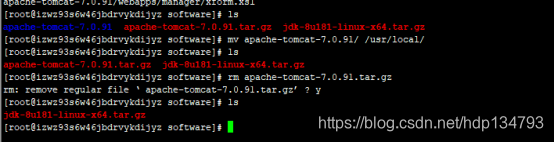
以tomcat为例,jdk也一样
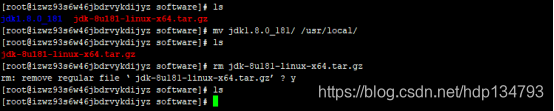
C.修改配置文件,并添加环境变量
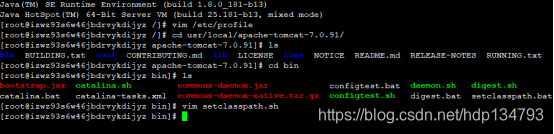
vim setclasspath.sh 然后执行i命令进入编辑模式,修改后esc退出编辑模式,然后:wq命令保存修改并退出即可。
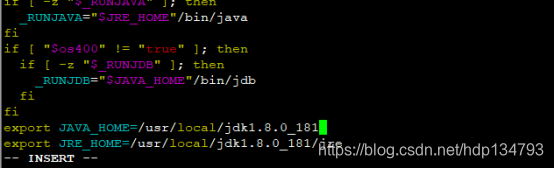
export JAVA_HOME=/usr/local/jdk1.8.0_181
export JRE_HOME=/usr/local/jdk1.8.0_181/jre
添加环境变量:
export JAVA_HOME=/usr/local/jdk1.8.0_181
export JRE_HOME=/usr/local/jdk1.8.0_181/jre
export CLASSPATH=.:
JRE_HOME/lib:
JAVA_HOME/bin:
JAVA_HOME:$PATH
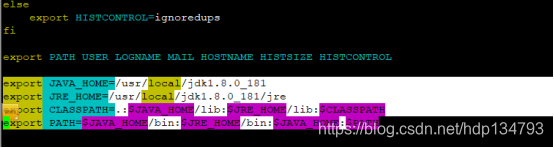
判断是否安装成功的话,执行java -version命令就可以看到你安装的版本信息了,成功的话肯定有:
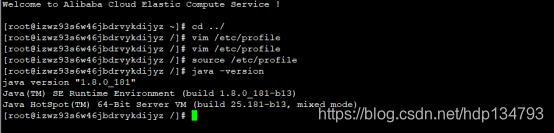
码字不易,喜欢的话关注下或者给点赞赏吧!
皮一下很开心,这个zfb二维码是认真的,实在土豪可以扫一扫扶贫,>=10元的将将代写表白情诗一首(支付宝加好友私发对象名字)
